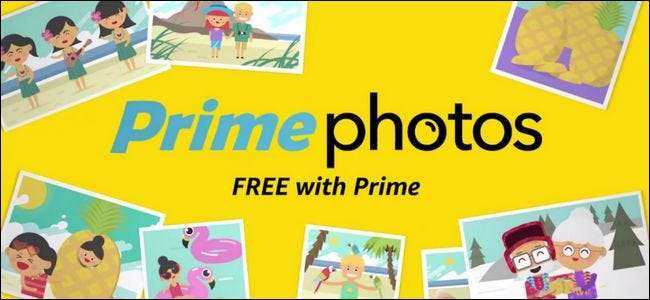
Milioni di persone sono abbonati ad Amazon Prime, ma molti di loro non si rendono conto che oltre alla spedizione gratuita e a Prime Instant Video, ottengono anche spazio di archiviazione illimitato per tutti i loro computer e dispositivi mobili.
RELAZIONATO: Amazon Prime è più della spedizione gratuita: ecco tutte le sue funzionalità extra
Abbiamo incoraggiato le persone a farlo ottenere di più dal proprio account Amazon sfruttando tutte le funzionalità extra E l'archiviazione illimitata delle foto è sicuramente una funzionalità di cui gli abbonati Prime dovrebbero trarre vantaggio. Anche se disponi già di un sistema di backup completo per PC o stai approfittando di un altro tipo di servizio di backup per le tue foto come iCloud, ti incoraggiamo comunque a sfruttare l'archiviazione Prime Photo, dopotutto, tu ' L'ho già pagato e non puoi mai fare il backup delle tue foto insostituibili in troppi posti.
Grazie a una combinazione di caricamento manuale tramite il sito Prime Photos, l'app Amazon Drive + Photos per computer Windows e Mac e le app mobili per iOS e Android, è assolutamente banale caricare le tue foto in Prime Photo e mantenerle aggiornate. Diamo un'occhiata a ciascun metodo, iniziando con il modo manuale senza bisogno di software.
Caricamento manuale: trascina, rilascia e fatto
Il caricamento manuale è un ottimo punto di partenza, perché per arrivarci, devi accedere al nostro pannello di controllo di Amazon Prime Photos e acquisire familiarità con il servizio. Per farlo, visita semplicemente amazon.com/photos e accedi con le tue credenziali Amazon.
Se è la prima volta che utilizzi il servizio, vedrai una tabula rasa come quella vista sotto.
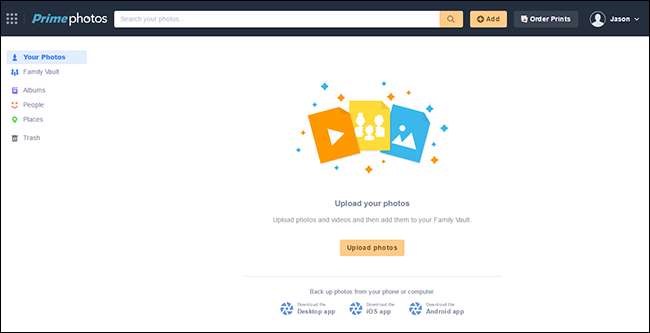
Puoi selezionare il pulsante "Carica foto" per utilizzare l'esploratore di file del tuo sistema operativo per selezionare le foto o, più comodamente, trascina e rilascia le foto direttamente nel riquadro del browser.
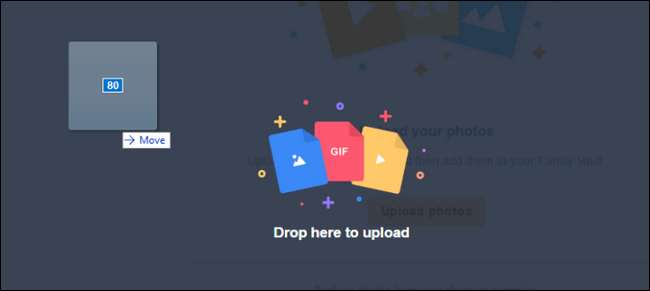
In ogni caso, vedrai un indicatore di caricamento nell'angolo in basso a sinistra. Una volta terminato, sei libero di sfogliare le tue foto.

Oltre all'annotazione che il caricamento è completo, nota anche il tag "Persone" nella barra laterale, così come i tag "Cose" sopra di esso. Il servizio fotografico di Amazon è migliorato in modo significativo rispetto alle loro goffe offerte negli anni passati, ora con un sofisticato riconoscimento facciale e la capacità di riconoscere i modelli di oggetti nelle foto. Grazie ai tag generati automaticamente, puoi facilmente cercare combinazioni di tag, come controllare il tag di tuo figlio nella categoria "Persone" e "Prato" per mostrare solo le sue foto fuori nel cortile o sul campo di calcio.
Preparati a rimanere scioccato da quanto siano incredibilmente accurati gli algoritmi di riconoscimento. In una serie di foto che abbiamo caricato di alcuni cani del vicinato in gioco, l'algoritmo ha contrassegnato tutte le foto dei cani come "Cane", comprese le foto dei cuccioli come "Cucciolo".
L'app desktop: perché nessuno trascina e rilascia 40.000 foto
Se hai molte foto da caricare e non sei interessato alla seccatura di caricarle manualmente, l'app desktop è il percorso verso la felicità per te. L'app consente anche di convertire i nomi delle cartelle in nomi di album, il che è particolarmente utile.
Visitare il Pagina iniziale di Prime Photos e scarica la versione appropriata per il tuo sistema operativo. Esegui l'app per installarla e quindi accedi al tuo account Amazon.
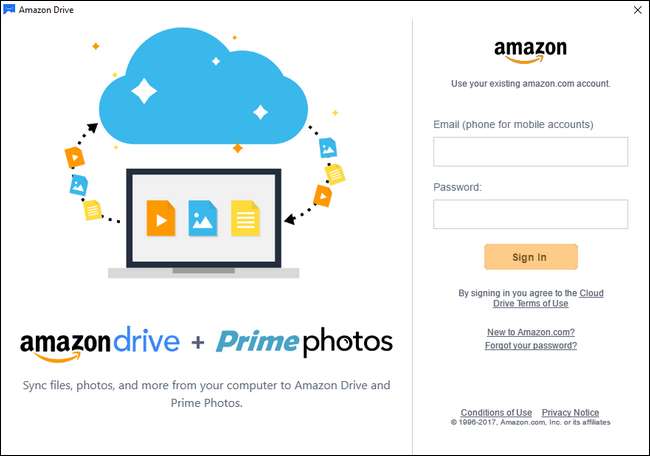
Dopo l'accesso, ti verrà chiesto di confermare quale cartella desideri utilizzare come cartella di sincronizzazione. Per impostazione predefinita, l'app crea una nuova cartella nella directory utente chiamata "Amazon Drive", come mostrato di seguito. Ti consigliamo di lasciarlo come predefinito per ora. Questo ti darà l'opportunità di giocare con la sincronizzazione dei file aggiungendo alcune cartelle alla directory prima di scatenare il processo di sincronizzazione su tutte le tue foto contemporaneamente. (È molto meglio scoprire con una o due directory di esempio, ad esempio, che la struttura dei nomi non verrà conservata correttamente piuttosto che finire con 1.000 nomi di directory alterati). Puoi sempre modificare la directory predefinita in un secondo momento dopo aver verificato che funzioni nel modo desiderato. Fare clic su "Avanti".
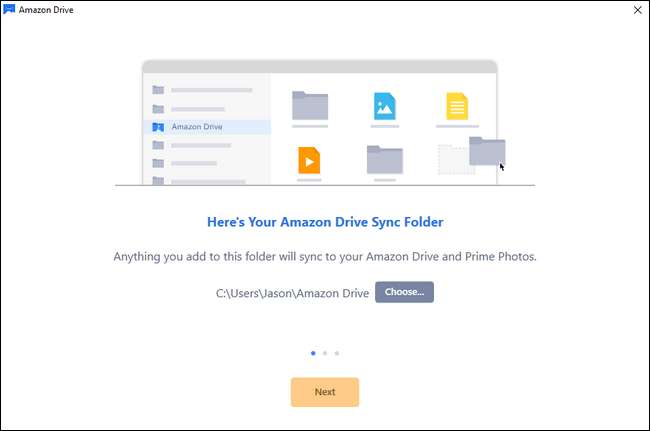
Successivamente, ti verrà chiesto di sincronizzare le cartelle dal tuo account Amazon Drive al tuo computer. A meno che tu non abbia un motivo valido per sincronizzare tutte le cartelle di Drive su questo computer, è meglio saltare questo passaggio e scegliere di non sincronizzare. La scelta di non sincronizzare qui non ha assolutamente alcun impatto sul processo di backup delle foto.
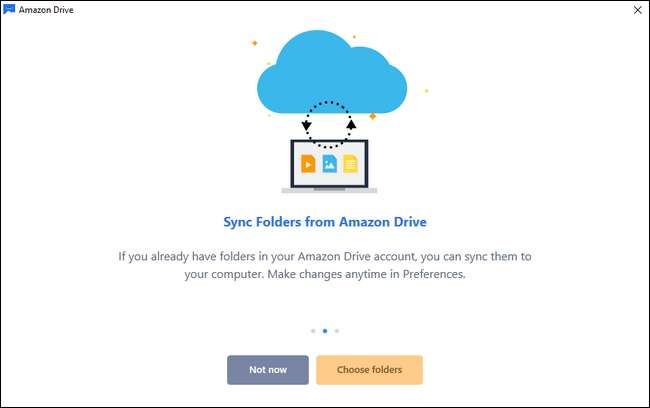
Infine, ti verrà presentata una piccola chiave pratica per leggere l'interfaccia di Amazon Drive e l'app Drive si parcheggerà nella barra delle applicazioni, in attesa di caricare alcuni file.
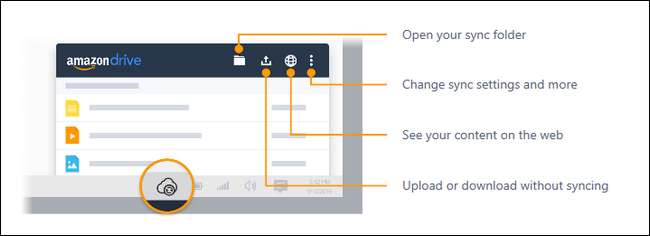
Aggiungi semplicemente alcuni file di foto di prova (o cartelle) alla directory di sincronizzazione e guarda l'uploader che si allontana:

Ora quando guardi nella dashboard web di Prime Photos, vedrai le tue nuove foto. C'è una cosa che potresti notare, tuttavia, se hai caricato (come abbiamo fatto noi) foto che erano già in una cartella con nome. Per impostazione predefinita, Prime Photos scansiona semplicemente il tuo Amazon Drive per le foto e le risucchia nella dashboard Foto, organizzata sia per la data in cui sono state scattate sia per qualsiasi tag che Amazon applica automaticamente a loro (come i suddetti tag "Persone" ).
Per impostazione predefinita, non applica automaticamente i nomi delle directory che potresti aver già applicato al tuo sistema di archiviazione delle foto. Se desideri che Prime Photo utilizzi anche i nomi dei tuoi album oltre al suo schema organizzativo predefinito, dovrai modificare la dashboard di Prime Photos per farlo.
NOTA: se lo sei solo utilizzando Prime Photos per scopi di backup e non importa in quale struttura organizzativa vengono presentate le foto tramite l'attuale dashboard di Prime Photos, questo passaggio non è necessario. Caricare le tue foto su Amazon Drive con l'app di caricamento manterrà le tue foto nelle loro directory originali anche se Prime Photos non riconosce quelle directory per impostazione predefinita.
Seleziona "Album" dal menu di navigazione a sinistra, quindi fai clic su "Seleziona cartelle" nella parte inferiore della schermata "Album" vuota.
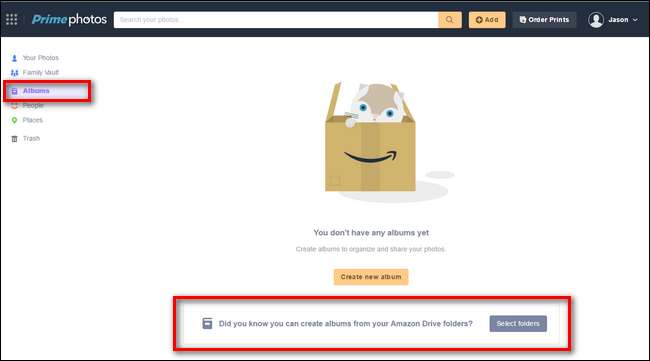
Controlla qualsiasi cartella dal tuo elenco di cartelle di Amazon Drive che desideri rappresentare in Prime Photos come un album. Tieni presente che questo non creerà duplicati o rovinerà i tuoi file. Dirà semplicemente a Prime Photos di utilizzare quelle directory come nomi di album (le foto saranno ancora nella vista dashboard principale organizzate per data).
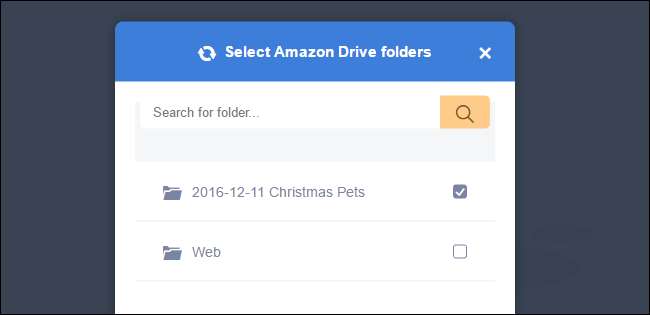
Quando hai finito di controllare tutte le cartelle che desideri trasformare in album Prime Photo, fai clic su "Crea album" nella parte inferiore del menu e verrai trattato con l'organizzazione in base ai nomi delle cartelle che hai sincronizzato su Amazon Drive:
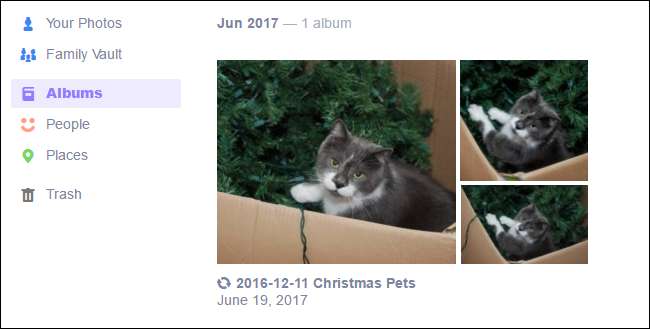
A questo punto, tutto ciò che devi fare per mantenere automatizzato il processo di backup delle foto è lasciare l'app Amazon Drive in esecuzione nella barra delle applicazioni e aggiungere tutte le foto di cui desideri eseguire il backup nella cartella di sincronizzazione. Se hai mantenuto la cartella di sincronizzazione impostata sul valore predefinito ma disponi già di una directory di foto grande e popolata, ora è il momento di cambiare l'impostazione predefinita nella directory principale delle foto. Puoi farlo facilmente facendo clic con il pulsante destro del mouse sull'icona di Drive nella barra delle applicazioni, selezionando l'icona del menu nell'angolo in alto a destra, quindi selezionando "Preferenze".
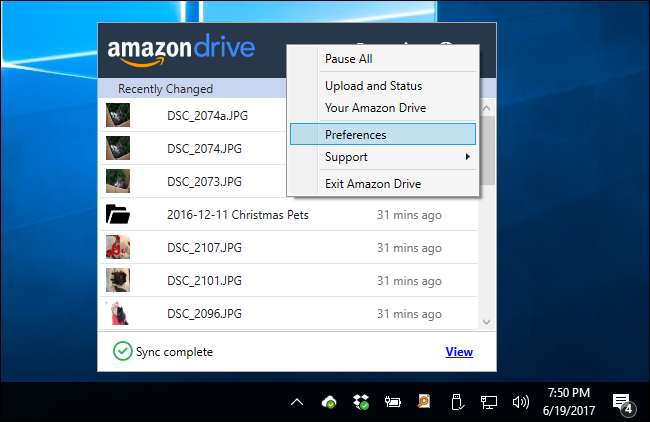
Basta cambiare la cartella predefinita nel menu delle preferenze nella directory principale delle foto e lasciarla sfogliare nel tuo vasto archivio fotografico.
L'app mobile: carica in movimento, perché le istantanee di latte sono arte
Il backup della tua enorme pila di foto sul tuo computer desktop è importante, ma siamo onesti: la maggior parte di noi scatta molte più foto utilizzando i nostri telefoni che con qualsiasi altra cosa. Inoltre, ha semplicemente senso eseguire il backup attivo delle foto dello smartphone: è molto più probabile che il telefono si rompa, si perda, venga rubato o venga lasciato cadere in un lago rispetto al computer.
Per iniziare, visita l'app store sul tuo dispositivo mobile e scarica l'app Prime Photos per entrambi Android o i phone . Installa ed esegui l'app e accedi con le tue credenziali Amazon. Se ti viene chiesto di consentire a "Prime Photos" di accedere alle tue foto, fallo. L'unica vera grande decisione quando si ha a che fare con la configurazione dell'app è se si desidera o meno che l'app carichi automaticamente tutte le foto o se si desidera avere una supervisione manuale. Quando richiesto, puoi fare clic su "OK" per avviare il processo di caricamento in questo momento, o "Non ora" per giocare con l'app prima di impegnarti a caricare tutte le tue immagini.
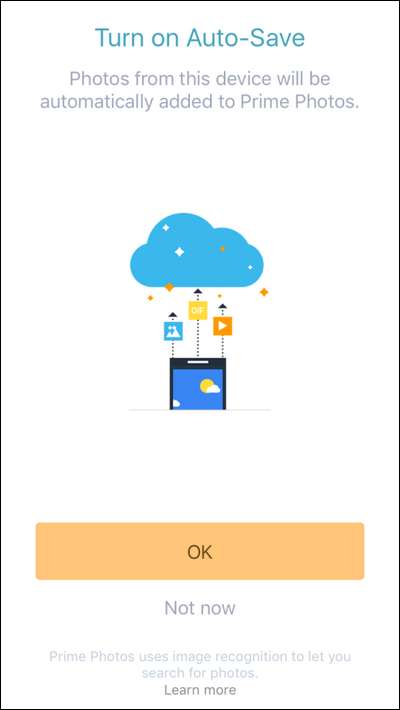
Indipendentemente da ciò che scegli, sarai accolto con i tuoi contenuti Prime Photo esistenti. Sebbene il layout sia diverso rispetto alla webapp, tutti gli elementi chiave sono presenti: album, tag persone, una funzione di ricerca per i tag "cosa" e un comodo pulsante di menu, etichettato "Altro", in basso nell'angolo per accedere a le impostazioni.

Lì, nel menu "Altro", troverai una manciata di link utili, incluso un link di primo livello per attivare e disattivare "Salvataggio automatico", un link per caricare manualmente le foto (se stai curando manualmente i tuoi caricamenti) e un menu "Impostazioni" aggiuntivo.
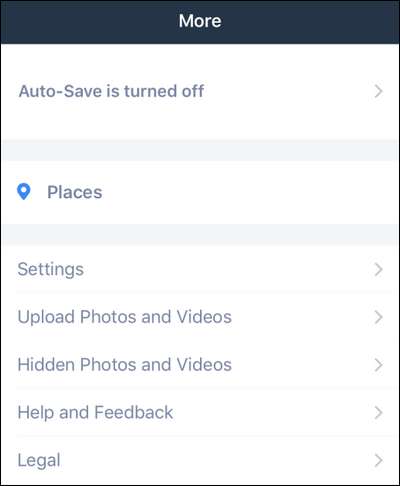
C'è solo un'impostazione immediatamente rilevante nel menu "Impostazioni" a cui dovrai prestare attenzione. Se desideri abilitare l'app per il caricamento tramite dati cellulari (anziché solo Wi-Fi), puoi attivarlo. Altrimenti, per mantenere basso l'utilizzo dei dati, lasciarlo disattivato nello stato predefinito.
Ora che ti abbiamo illustrato come utilizzare l'app Web, desktop e mobile, sarai in grado di caricare facilmente (e in due di tre di queste istanze, automaticamente) tutte le tue foto e goderti lo spazio di archiviazione Prime Photo illimitato .







